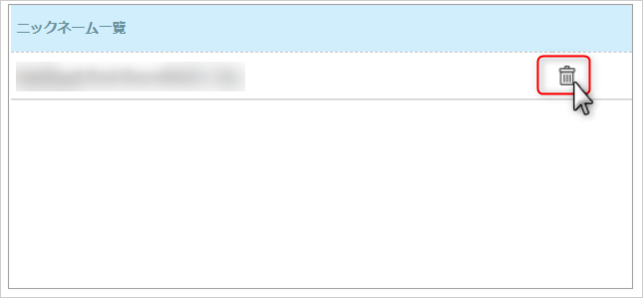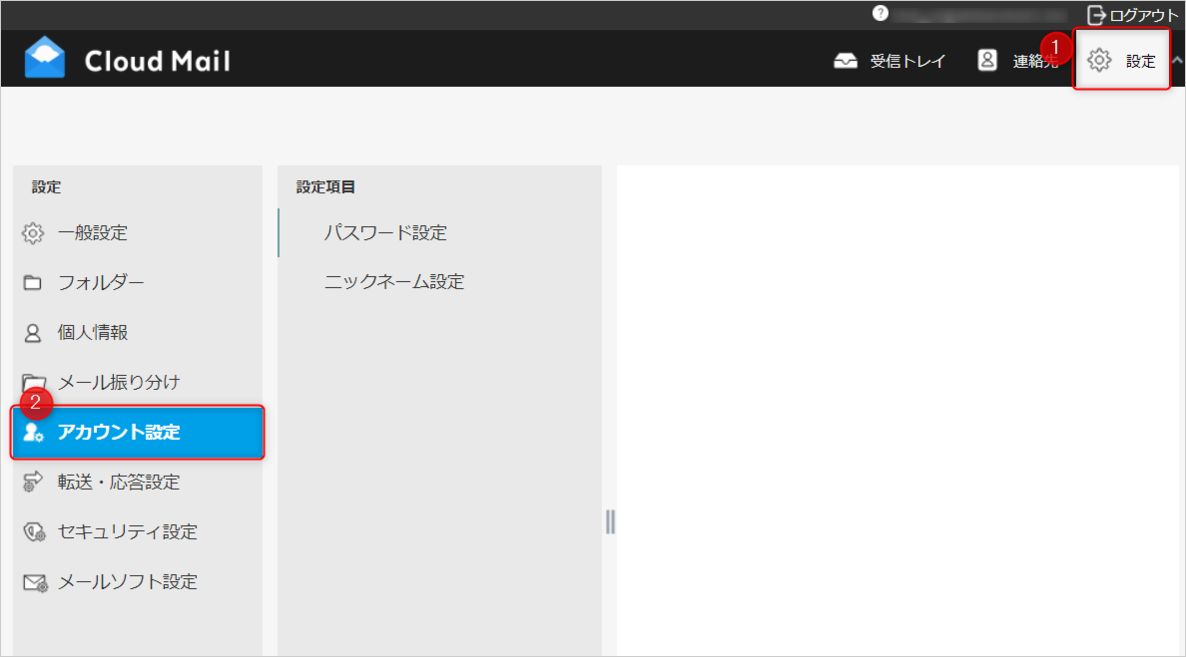アカウント設定(パスワード変更)
個人設定のアカウント設定についてご案内します。
アカウント設定では現在設定されている、メールアドレスやパスワードの変更や、メールアドレスのニックネーム設定することができます。
パスワード設定ではCloudMailにログインする際のパスワードを変更することが出来ます。
※メールソフトに設定する、メールアカウント情報を知りたい場合はこちらをご参照ください。
- 1画面右上の「個人設定」ボタンをクリックします。
- 2左側のメニューから「アカウント設定」をクリックします。
- 3右隣のメニューから「パスワード設定」をクリックします。
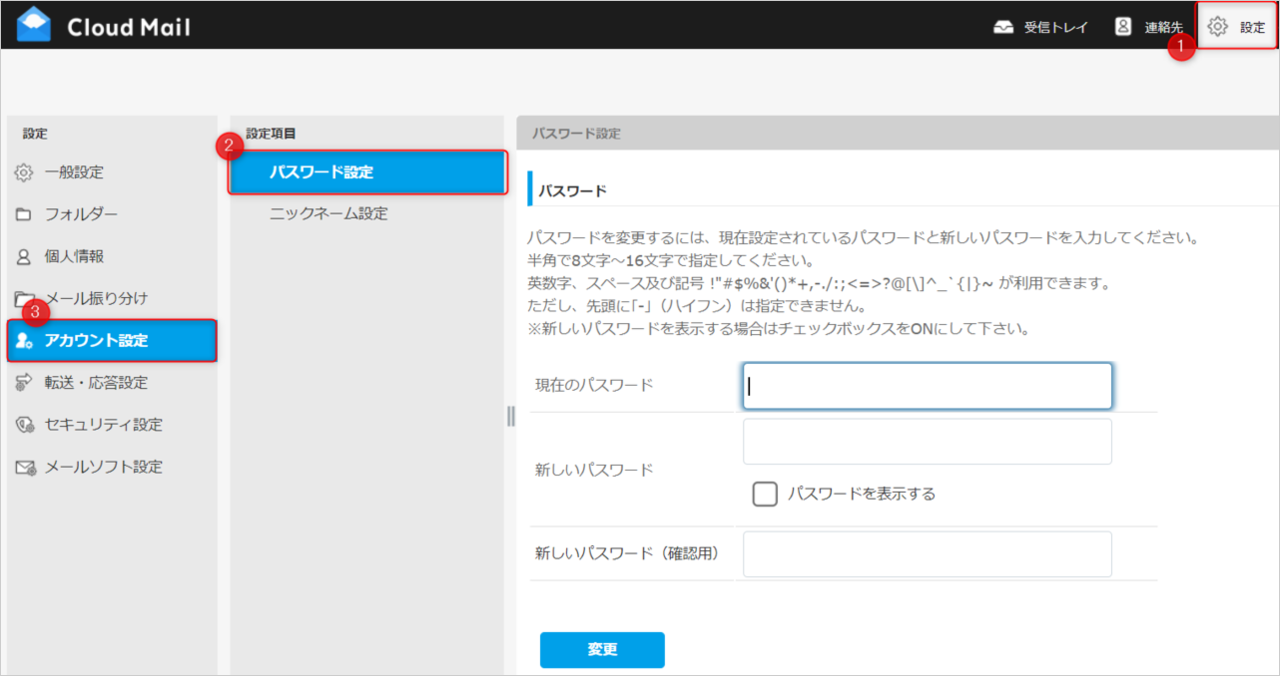
- 4現在設定されているパスワードを入力します
- 5新しいパスワードと確認用のパスワードを入力します。
- 半角で3文字以上、16文字以内
- 英数字、スペース及び記号「!"#$%&'()*+,-./:;<=>?@[\]^_`{|}~」が利用可能
- 先頭文字に「-」(ハイフン)は指定不可
- 6「変更」ボタンを押下することで設定が有効になります。
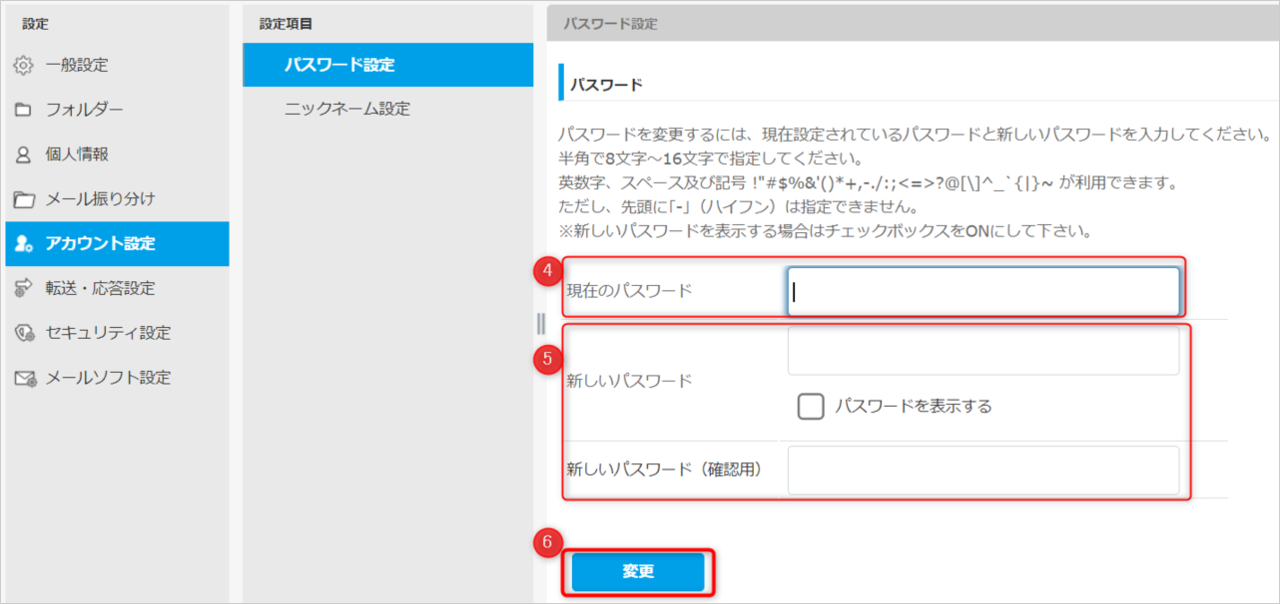
※ご注意
パスワードには控えがありません。
必ずお客さまご自身でパスワードの控えを取っていただきますようお願いいたします。
ニックネーム設定では、ご自身のメールアドレスに別名(ニックネーム)をつけることができます。
ニックネームメールアドレスに送られたメールは、お使いのメールアドレスに送られます。
同一のメールボックスで、さまざまなメールアドレスを使い分けることが可能です。
なお、ニックネームは10個まで登録できます。
(例)お客様のメールアドレス:taro@aaa.net
ニックネーム1 :taro1@aaa.net
ニックネーム2 :taro2@aaa.net
taro@aaa.net宛に届くメールがtaro1@aaa.net taro2@aaa.netでも受信できるようになります。
例えば、公式のホームページにはtaro@aaa.netというアドレスを記載し、個人のブログにはニックネームアドレスのtaro1@aaa.netを載せる、といったことも可能です。
メールアドレスをホームページ、個人のブログなどインターネット上の様々なページで公開していると、迷惑メールが大量に来る場合があります。
迷惑メールを完全に防ぐことは難しいので、メールアドレスを変更するという対策が考えられます。
しかし、メールアドレスを変更すると関係者に変更後のアドレスを知らせるなど、手間がかかります。
そこで、ニックネームアドレスを設定して公開しておけば、大量の迷惑メールが来て困った場合に、本来のメールアドレスは変更せずに新しいニックネームアドレスに変更し、使用することができます。
※全ての迷惑メールを完全に防げるものではございません。予めご了承ください。
※Outlookなどのメールソフトにニックネームアドレスを設定して送受信をすることはできません。
※ニックネームアドレスを差出人にして送信したい場合は、個人情報を新規作成してください。
ニックネーム設定の編集
- 1画面右上の「個人設定」ボタンをクリックします。
- 2左側のメニューから「アカウント設定」をクリックします。
- 3すぐ右隣のメニューから「ニックネーム設定」をクリックします。
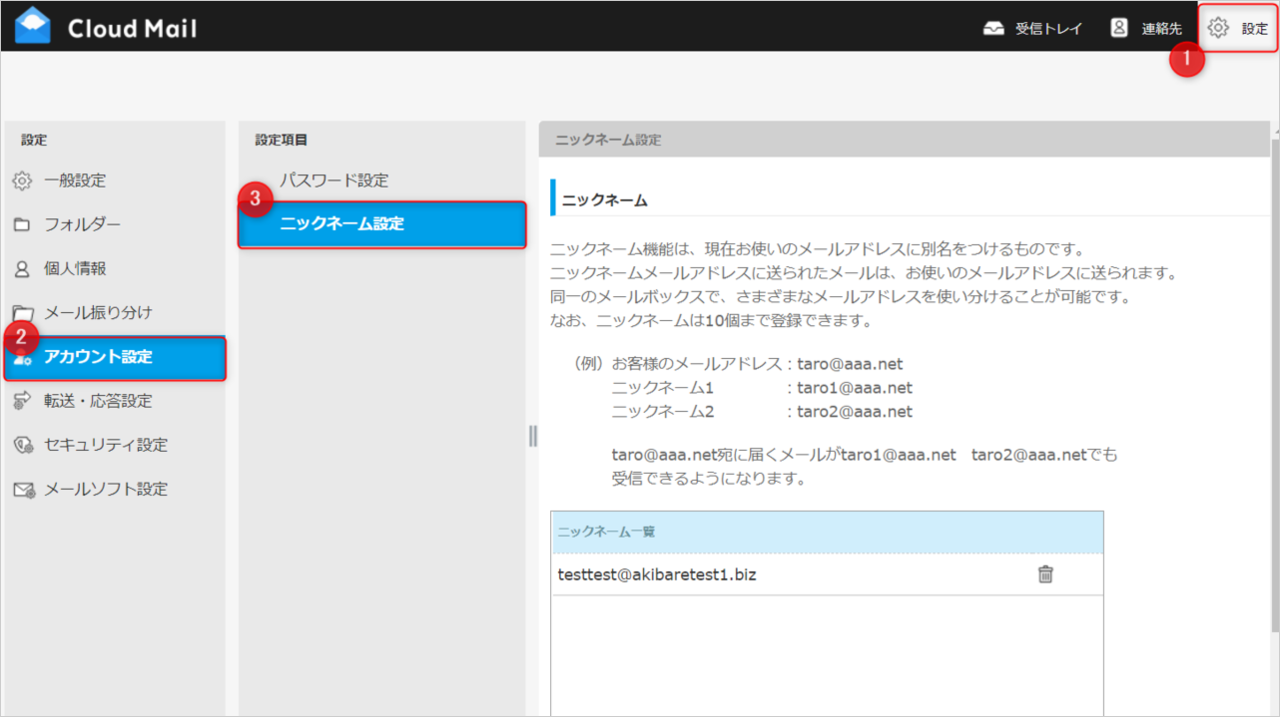
新しいニックネームを追加する
- 1ニックネーム一覧の下にある「追加」ボタンをクリックします。
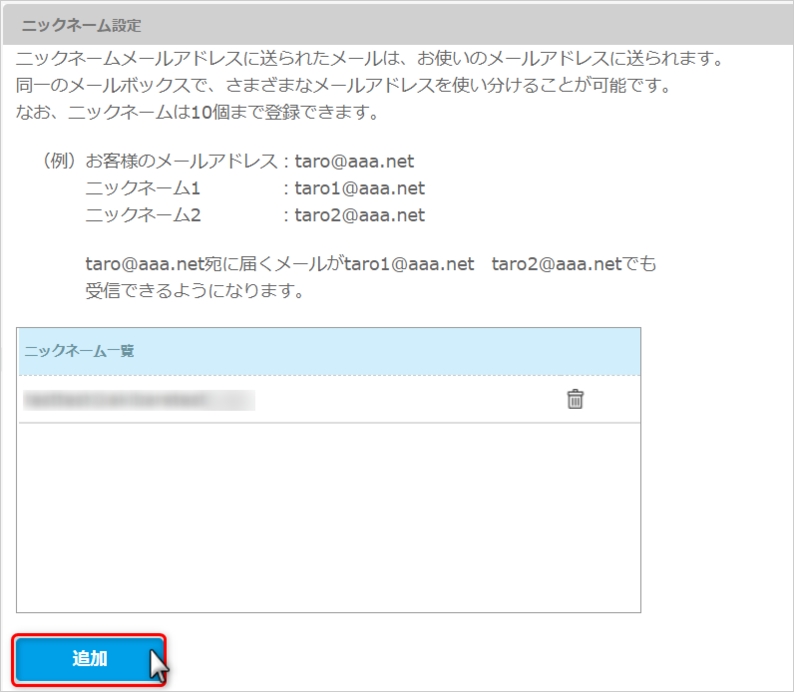
- 2ニックネーム設定画面が開きます。
任意のニックネームを入力して「保存」ボタンをクリックします。
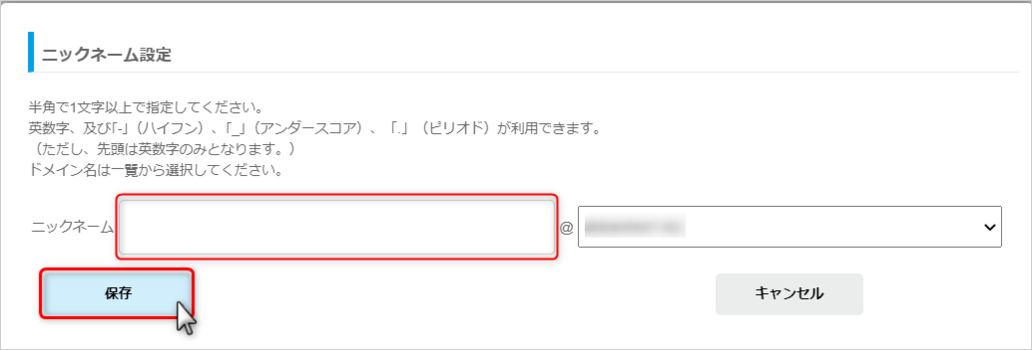
ニックネームを編集する
一度設定したニックネームを編集することはできません。
ニックネームを編集したい場合は、一度削除して、新たに追加してください。
ニックネームを削除する
不要なニックネームを削除するには、削除したいニックネームの右側にある「削除」ボタンをクリックします。